7 طرق لحساب القيم الفريدة في برنامج excel
لنفترض أن لديك قائمة بالقيم حيث يتم إدخال كل قيمة عدة مرات.
و الأن…
تريد حساب القيم الفريدة في هذه القائمة للحصول على العدد الفعلي للقيم الموجودة فيها.
للقيام بذلك، تحتاج إلى استخدام طريقة تحسب القيمة مرة واحدة فقط وتتجاهل كافة التكرارات الأخرى في القائمة.
في Excel، يمكنك استخدام أساليب مختلفة للحصول على عدد من القيم الفريدة. يعتمد ذلك على نوع القيم لديك حتى تتمكن من استخدام أفضل طريقة لذلك.
في مقال اليوم أود أن أشارككم 6 طرق مختلفة لحساب القيم الفريدة واستخدام هذه الطرق حسب نوع القيم لديك.
مرشح متقدم للحصول على عدد من القيم الفريدة
يعد استخدام مرشح متقدم أحد أسهل الطرق للتحقق من عدد القيم الفريدة ولا تحتاج حتى إلى صيغ معقدة. لدينا هنا قائمة بالأسماء ومن هذه القائمة تحتاج إلى حساب عدد الأسماء الفريدة.
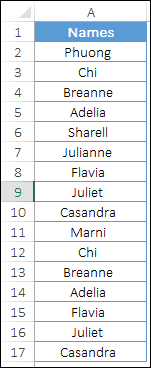
فيما يلي خطوات الحصول على القيم الفريدة:
- أولاً، حدد إحدى الخلايا في القائمة.
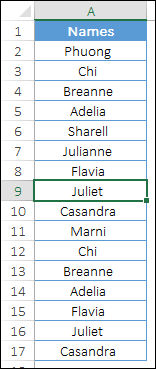
- بعد ذلك، انتقل إلى علامة التبويب “البيانات” ➜ فرز وتصفية ➜ انقر فوق “خيارات متقدمة” .
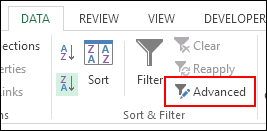
- بمجرد النقر عليه، ستظهر لك نافذة منبثقة لتطبيق المرشحات المتقدمة.
- الآن من هذه النافذة حدد ” نسخ إلى موقع آخر “.
- في “نسخ إلى”، حدد خلية فارغة تريد لصق القيم الفريدة فيها.
- الآن، حدد المربع ” السجلات الفردية فقط ” وانقر فوق “موافق”.
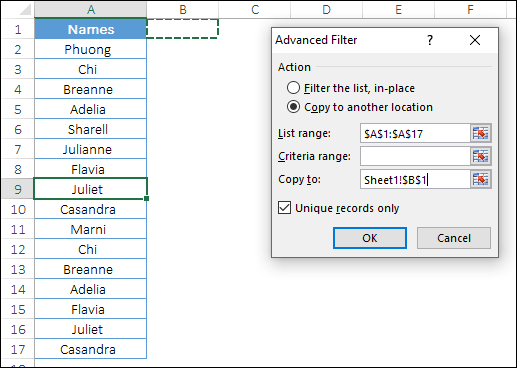
- عند هذه النقطة لديك قائمة بالقيم الفريدة .
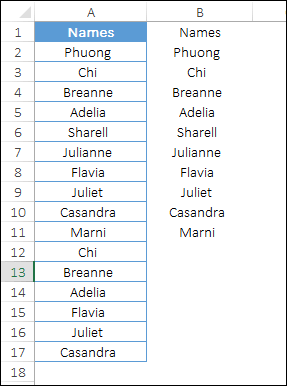
- انتقل الآن إلى الخلية الموجودة أسفل الخلية الأخيرة في القائمة وأدخل الصيغة التالية واضغط على Enter.
=COUNTA(B2:B10)سيُرجع عدد القيم الفريدة في قائمة الأسماء هذه.
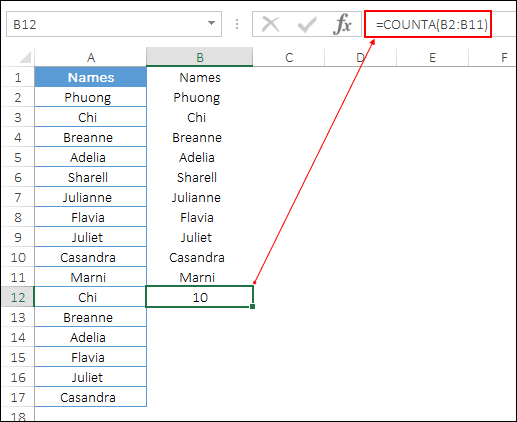
لديك الآن قائمة بالقيم الفريدة وتقوم بإحصائها أيضًا. هذه الطريقة بسيطة وسهلة المتابعة لأنك لا تحتاج إلى كتابة أي صيغ معقدة لذلك.
الجمع بين SUM وCOUNTIF لحساب القيم الفريدة
إذا كنت تريد العثور على عدد القيم الفريدة في خلية واحدة دون استخراج قائمة منفصلة، فيمكنك استخدام مزيج من SUM وCOUNTIF.
في هذه الطريقة، تحتاج فقط إلى الرجوع إلى قائمة القيم وستعيد الصيغة عدد القيم الفريدة. هذه صيغة مصفوفة، لذا تحتاج إلى إدخالها كجدول، وعند إدخالها، استخدم Ctrl + Shift + Enter.
والصيغة هي:
=SUM(1/COUNTIF(A2:A17,A2:A17))عند إدخال هذه الصيغة في شكل جدول، ستبدو بهذا الشكل.
{=SUM(1/COUNTIF(A2:A17,A2:A17))}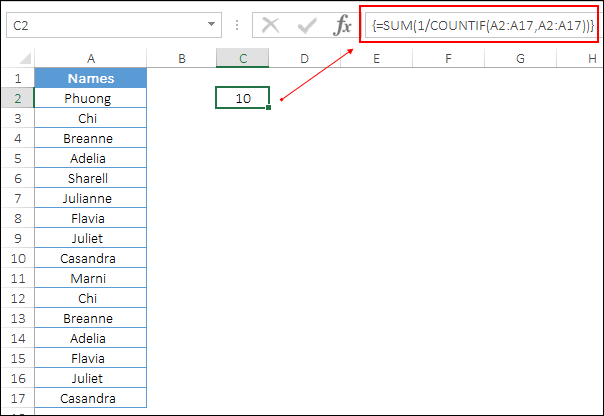
كيف تعمل
لفهم هذه الصيغة، عليك تقسيمها إلى ثلاثة أجزاء وتذكر فقط أننا أدخلنا هذه الصيغة في شكل جدول ويوجد إجمالي 16 قيمة في هذه القائمة، ليست فريدة ولكنها إجمالية.
حسنًا، انظر.
في الجزء الأول استخدمت COUNIF لحساب عدد كل قيمة بدءًا من 16 وهنا تقوم COUNTIF بإرجاع القيم كما هو موضح أدناه.

في الجزء الثاني ، تقوم بتقسيم جميع القيم على 1، مما يُرجع قيمة كهذه.

لنفترض أنه إذا كانت هناك قيمة مرتين في القائمة فسوف تُرجع 0.5 لكلتا القيمتين بحيث تصبح في النهاية عند جمعها 1 وإذا كانت القيمة هناك ثلاث مرات فسوف تُرجع 0.333 لكل منهما.
وفي الجزء الثالث ، استخدمت ببساطة الدالة SUM لجمع كل هذه القيم وأصبح لديك عدد من القيم الفريدة.
هذه الصيغة قوية جدًا ويمكن أن تساعدك في الحصول على العدد في خلية واحدة.
استخدم SUMPRODUCT + COUNTIF للحصول على عدد من القيم الفريدة من القائمة
في الطريقة الأخيرة، استخدمت الطريقتين SUM وCOUNTIF. ولكن، يمكنك أيضًا استخدام SUMPRODUCT بدلاً من SUM.
وعند استخدام SUMPRODUCT ، لا تحتاج إلى إدخال صيغة في شكل جدول. ما عليك سوى تحرير الخلية وإدخال الصيغة أدناه.
=SUMPRODUCT(1/COUNTIF(A2:A17,A2:A17))عند إدخال هذه الصيغة في شكل جدول، ستبدو بهذا الشكل.
{=SUMPRODUCT(1/COUNTIF(A2:A17,A2:A17))}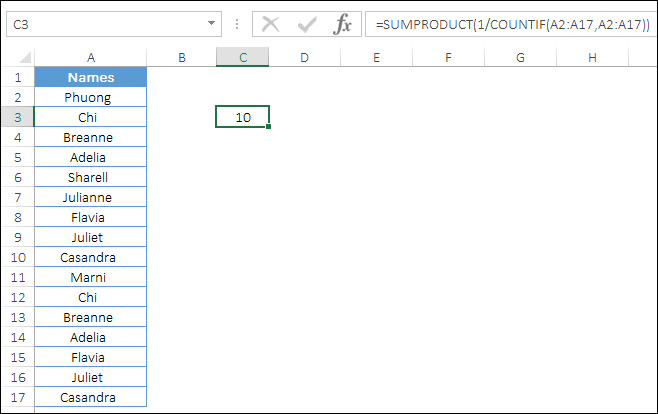
كيف تعمل
تعمل هذه الصيغة تمامًا بنفس الطريقة التي تعلمتها في الطريقة أعلاه، والفرق هو ببساطة أنك استخدمت SUMPRODUCT بدلاً من SUM.
ويمكن لـ SUMPRODUCT أن يأخذ مصفوفة دون استخدام Ctrl+Shift+Enter.
حساب القيم النصية الفريدة فقط من القائمة
لنفترض الآن أن لديك قائمة بالأسماء التي تحتوي أيضًا على أرقام هواتف محمولة وتريد حساب القيم الفريدة من القيم النصية فقط. لذلك في هذه الحالة، يمكنك استخدام الصيغة أدناه:
=SUM(IF(ISTEXT(A2:A17),1/COUNTIF(A2:A17, A2:A17),””))وعند إدخال هذه الصيغة في شكل جدول.
{=SUM(IF(ISTEXT(A2:A17),1/COUNTIF(A2:A17, A2:A17),””))}
كيف تعمل
في هذه الطريقة استخدمت الدالة IF وISTEXT. تتحقق ISTEXT أولاً مما إذا كانت جميع القيم نصية أم لا وترجع TRUE إذا كانت أي قيمة نصية.
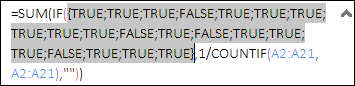
بعد ذلك، يطبق IF COUNTIF على جميع القيم النصية التي يكون لديك فيها TRUE وتظل القيم الأخرى فارغة.
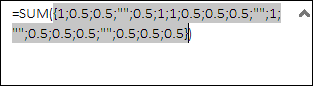
وفي النهاية تقوم SUM بإرجاع مجموع كل القيم الفريدة التي هي نصية وبالتالي تحصل على عدد القيم النصية الفريدة.
احصل على عدد الأرقام الفريدة من القائمة
وإذا كنت تريد فقط حساب الأرقام الفريدة من قائمة القيم، فيمكنك استخدام الصيغة أدناه.
=SUM(IF(ISNUMBER(A2:A17),1/COUNTIF(A2:A17, A2:A17),””))أدخل هذه الصيغة في شكل جدول.
{=SUM(IF(ISNUMBER(A2:A17),1/COUNTIF(A2:A17, A2:A17),””))}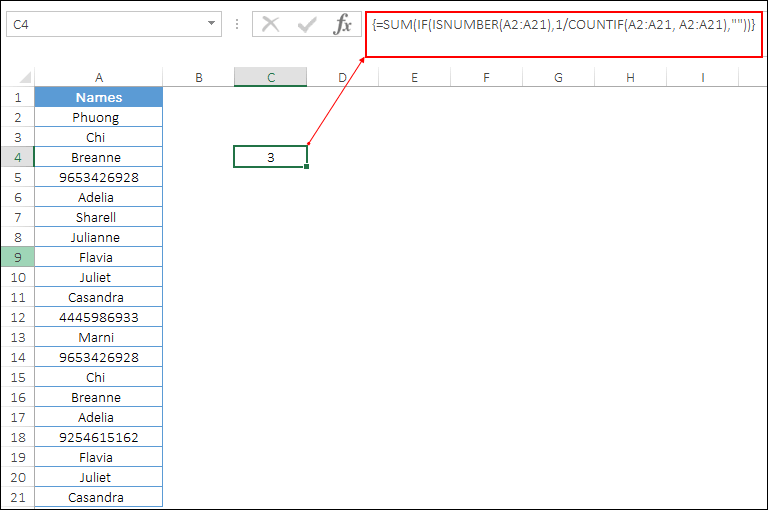
كيف تعمل
في هذه الطريقة، استخدمت الدالة IF وISNUM. يتحقق ISNUMBER أولاً مما إذا كانت جميع القيم رقمية أم لا ويعيد TRUE إذا كانت القيمة رقمًا.
بعد ذلك، يطبق IF COUNTIF على جميع القيم الرقمية حيث يكون لديك TRUE وتظل القيم الأخرى فارغة.
وفي النهاية تقوم SUM بإرجاع مجموع كل القيم الفريدة وهي أرقام وبالتالي تحصل على عدد الأرقام الفريدة.
حساب القيم الفريدة باستخدام UDF
لدي هنا VBA (UDF) والذي يمكنه مساعدتك في حساب القيم الفريدة دون استخدام أي نوع من الصيغ.
Function CountUnique(ListRange As Range) As Integer Dim CellValue As Variant Dim UniqueValues As New Collection Application.Volatile On Error Resume Next For Each CellValue In ListRange UniqueValues.Add CellValue, CStr(CellValue) ' add the unique item Next CountUnique = UniqueValues.Count End Functionأدخل هذه الوظيفة في VBE الخاص بك عن طريق إدراج وحدة نمطية جديدة، ثم انتقل إلى جدول البيانات الخاص بك وأدخل الصيغة التالية.
=CountUnique(range)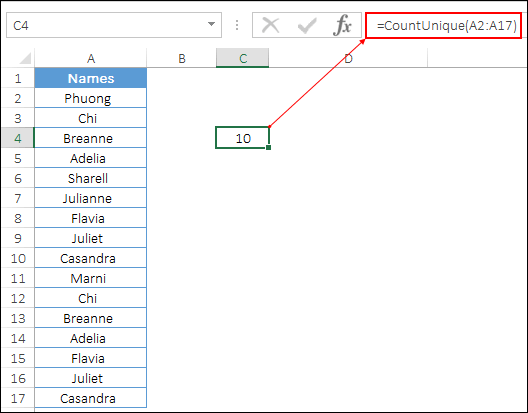
احصل على ملف إكسل
خاتمة
يمكن أن يكون حساب القيم الفريدة مفيدًا عند العمل مع مجموعات كبيرة من البيانات.
قائمة الأسماء التي استخدمتها هنا تحتوي على أسماء مكررة وبعد حساب الأرقام الفريدة حصلنا على 10 أسماء فريدة في القائمة.
حسنًا، جميع الطرق التي تعلمتها هنا مفيدة في مواقف مختلفة ويمكنك استخدام أي من الطرق التي تعتقد أنها تناسبك تمامًا.
إذا سألتني، فإن التصفية المتقدمة وSUMPRODUCT هي طريقتي المفضلة، ولكن الآن عليك أن تخبرني:
أي واحد هو المفضل لديك؟
يرجى مشاركة آرائك معي في قسم التعليقات، ويسعدني أن أسمع منك ولا تنس مشاركة هذه النصيحة مع أصدقائك.
الصيغ ذات الصلة
- عد الخلايا التي تحتوي على نص في Excel
- عد أحرف محددة في Excel
- حساب العدد الإجمالي للخلايا في نطاق في Excel
- الكونت مقابل الكونتا